Популярные статьи о MP4
- 1. Конвертировать MP4 в другие форматы+
- 2. Конвертировать другие форматы в MP4+
- 3. Редактировать видео в формате MP4+
- 4. Воспроизводить MP4+
- 5. Полезные советы по видео MP4+
Конвертер WRF в MP4: Как быстро конвертировать WRF в MP4
Автор: Юлия Юрьевна • 2025-10-23 21:13:32 • Проверенные решения
Конвертер WRF в MP4: Как быстро конвертировать WRF в MP4
Как конвертировать записанные WebEx файлы WRF в .wma или .mp4? --- Вопрос, заданный на Quora
WRF(формат записи WebX) - это файл, который создается с помощью программы WebEx Recorder Cisco. Подобные файлы с расширением WRF в основном используются для записи онлайн-встреч и мероприятий. Эти файлы можно воспроизводить только с помощью плеера WebEx. Поэтому если у Вас есть запись важной встречи в формате WRF, которую Вы хотите воспроизвести на iPad или др. устройствах, конвертируйте WRF в MP4 или другие совместимые форматы. Далее представляем Вам лучшие конвертеры WRF в MP4 для конвертации WRF в MP4 онлайн и оффлайн.
- Часть 1. Как конвертировать WRF в MP4 при помощи плеера WebEx
- Часть 2. Как конвертировать WRF в MP4 онлайн
- Часть 3. Как конвертировать WRF в любое видео при помощи Wondershare UniConverter
Часть 1. Как конвертировать WRF в MP4 при помощи плеера WebEx
Сетевой плеер WebEx - это стандартный и официальный плеер для воспроизведения файлов WRF. Он позволяет не только воспроизводить записанные файлы WRF, но и облегчает конвертацию WRF в MP4 и др. форматы. Процесс использования плеера WebEx для конвертации WRF в MP4 очень быстрый и легкий, а также совместим с Windows и Mac.
Пошаговая инструкция по конвертации WRF в MP4 при помощи плеера WebEx:
Шаг 1: Запустите плеер WebEx на вашем компьютере. Нажмите на Network Recording Player, выберите File и кликните Open, чтобы найти и добавить файл WR с вашего компьютера. Либо вы можете дважды щелкнуть по файлу WRF и открыть его прямо в плеере.
Шаг 2: После добавления файла в плеер, откройте меню File и выберите Convert. Из доступных параметров выберите формат MP4 (MPEG-4). Откроется диалоговое окно, в котором Вы можете выбрать расположение и нужное имя конвертированного файла.
Шаг 3: Нажмите Content settings для предварительного просмотра. Выберите качество выходного формата.
Шаг 4: Затем кликните Convert и далее нажмите кнопку OK, чтобы приступить к конвертации.
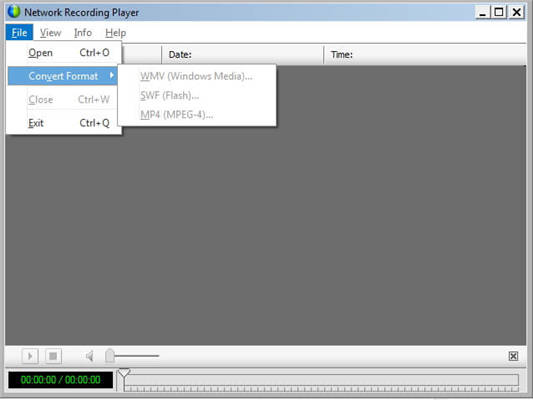
Часть 2. Как конвертировать WRF в MP4 онлайн
Онлайн-конвертеры - это отличный инструмент с ограничением размера файла и базовыми функциями для конвертации. То, что нужно, если Вам необходимо конвертировать WRF в MP4. Online Convert - одна из таких программ, позволяющая конвертировать WRF в MP4 онлайн. Эта бесплатная программа поддерживает конвертирование файлов WRF в MP4 и другие популярные видео форматы. Этот бесплатный инструмент позволяет добавлять файлы с компьютера, интернет источников и облачных хранилищ. Также здесь можно выбрать и отредактировать параметры выходного файла, такие как: частота кадров, битрейт, размер и др. Если вы хотите конвертировать другие файлы с аналогичными настройками, программа дает возможность сохранить настройки для дальнейшего использования. Конвертированный файл может быть загружен из интерфейса программы.
Пошаговая инструкция по использованию онлайн-конвертера WRF в MP4
Шаг 1: Введите https://video.online-convert.com/convert-to-mp4 в адресной строке браузера. Нажмите Choose File, чтобы найти и добавить файл WRF c вашего ПК.
Шаг 2: В разделе Optional Settings, выберите параметры выходного файла: битрейт, аудиокодек, частота кадров и др.
Шаг 3: Нажмите Convert file, чтобы приступить к процессу конвертации WRF в MP4 онлайн.
Конвертированный файл можно скачать из интерфейса.
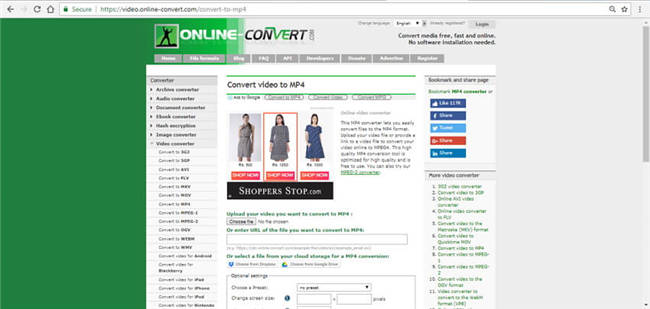
Часть 3. Как конвертировать WRF в любое видео при помощи Wondershare UniConverter
В первой части статьи мы говорили, что плеер WebEx позволяет конвертировать файлы WRF, но только в ограниченное количество форматов, включая MP4, WMV, и SWF. Как правило, все онлайн-программы также имеют свои ограничения в количестве поддерживаемых форматов и размере файлов. Поэтому, если Вам необходимо конвертировать файлы WRF в широкий спектр форматов без ограничений по размеру файлов, мы рекомендуем Wondershare UniConverter. Эта профессиональная программа поддерживает более 1000 форматов конвертации, а также специфические для различных устройств форматы, чтобы избежать проблемы с совместимостью.
UniConverter - это многофункциональное программное обеспечение, которое также позволяет редактировать файлы, используя такие функции как: кадрирование, обрезка, применение эффектов и др. Программа поддерживает пакетное преобразование. Благодаря технологии APEXTRANS, скорость конвертации в 30 раз быстрее по сравнению с другими подобными программами. Наслаждайтесь качественными файлами без потерь с расширенными функциями и сверхбыстрой скоростью, используя Wondershare UniConverter.
 Wondershare UniConverter
Wondershare UniConverter

- Конвертируйте WRF в MP4, AVI, MKV, MOV, WMV и более 1000 других форматов.
- Записывайте WRF на DVD/ISO/DVD и настраивайте DVD при помощи бесплатных шаблонов меню.
- Скачивайте видео с YouTube и 10,000 других сайтов.
- Редактируйте, улучшайте и персонализируйте Ваши видеофайлы.
- Универсальный набор инструментов сочетает в себе редактор метаданных видео, создание GIF, трансляцию видео на ТВ, видео компрессор и запись экрана.
- Поддерживаемые ОС:: Windows 10/8/7/XP/Vista, Mac OS X 10.14 (Mojave), 10.13, 10.12, 10.11, 10.10, 10.9, 10.8, 10.7, 10.6.
Пошаговое руководство по конвертации WebEx WRF в любой формат с помощью Wondershare UniConverter:
Шаг 1 Конвертация WRF в MP4 при помощи плеера WebEx.
Wondershare UniConverter не поддерживает WRF в качестве входного формата, поэтому сначала вам нужно конвертировать эти файлы в MP4. Выполните действия, описанные в первой части статьи для преобразования WRF в MP4 при помощи плеера WebEx.
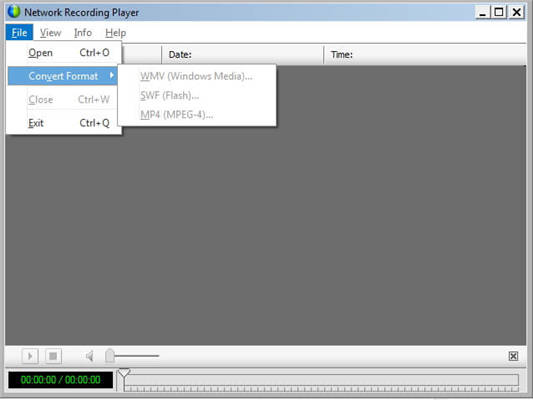
Шаг 2 Запустите конвертер Wondershare WRF в MP4 и импортируйте файл MP4.
Откройте Wondershare UniConverter на Вашем компьютере и нажмите +Добавить файлы во вкладке Конвертация, чтобы добавить MP4 файл (конвертированный WRF). Либо Вы можете перетащить файл. Здесь можно добавлять несколько файлов.
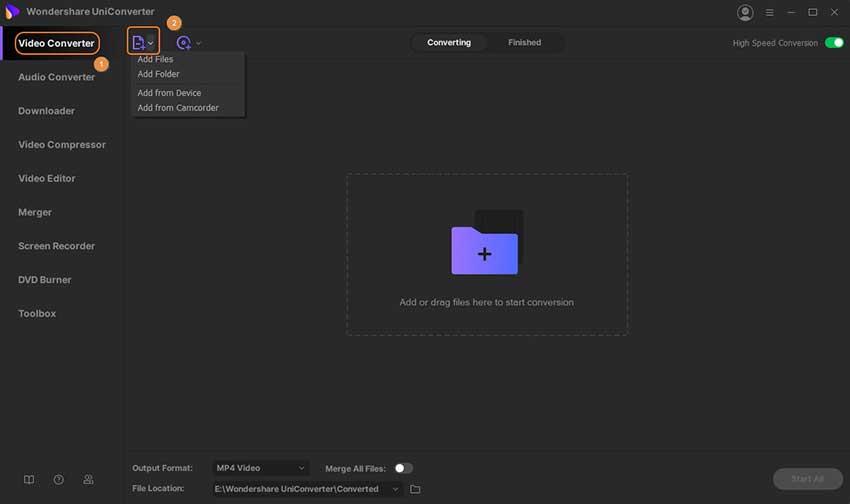
Шаг 3 Выберите желаемый формат, например MOV, WMV.
Добавленные файлы отображаются в интерфейсе в виде миниатюр. Нажмите кнопку со стрелкой вниз около "Конвертировать все файлы в:" в правом верхнем углу, чтобы открыть выпадающее меню. Во вкладке Видео выберите нужный выходной формат. Вы можете сохранить разрешение как в исходном файле или изменить его при необходимости. Для конвертации под конкретное устройство выберите подходящие параметры во вкладке Устройство.
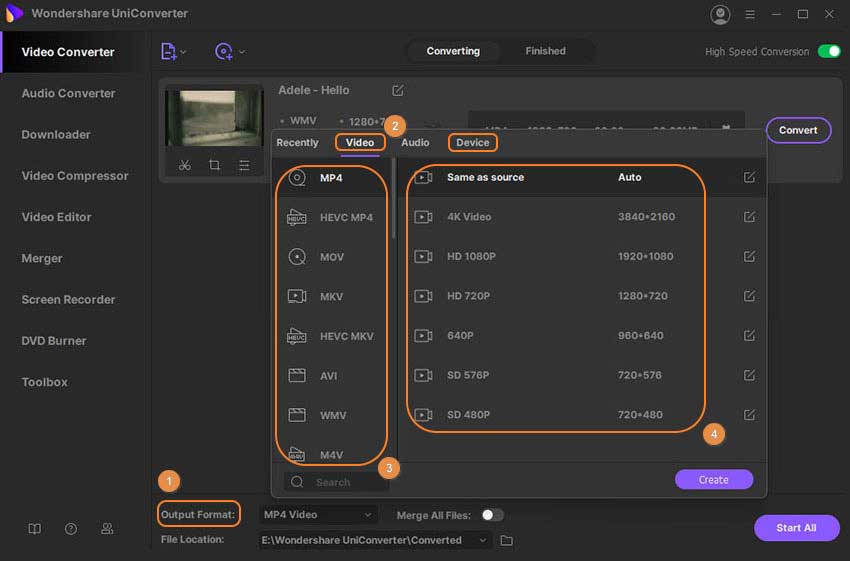
Шаг 4 Конвертируйте MP4 в другой формат.
Выберите расположение конвертированного файла в поле Выходной файл. Наконец, нажмите Конвертировать все, чтобы приступить к конвертации WRF в MOV, WMV, или другой нужный Вам формат.
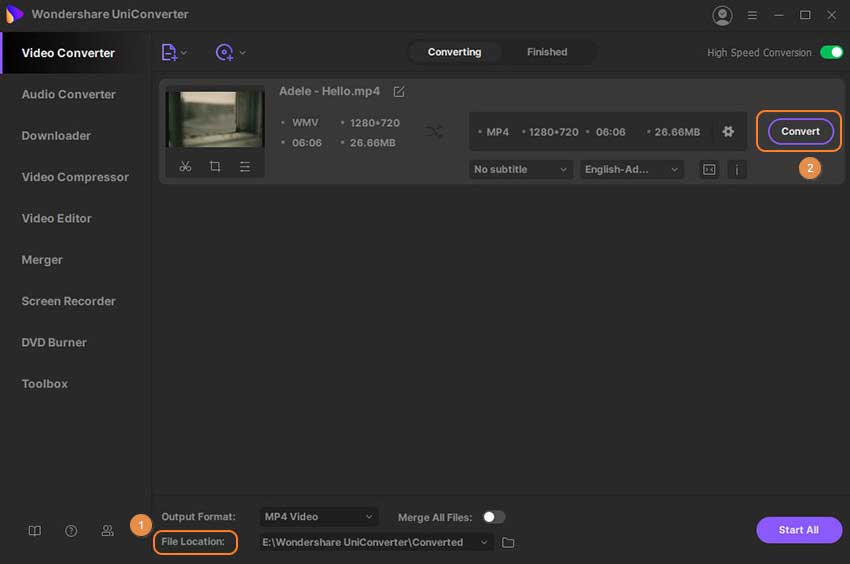
Следуя приведенному выше методу, Вы можете конвертировать ARF в MP4 или ARF в WMV, так как для плеера WebEx ARF является форматом по умолчанию. Скачайте бесплатную пробную версию Wondershare UniConverter прямо сейчас.
Юлия Юрьевна
chief Editor
Общая оценка4.5(105человек участвовало)